Cómo agregar huellas dactilares de identificación táctiles adicionales a iPhone o iPad

Los escáneres de huellas digitales han sido una opción en algunos modelos de laptops durante el tiempo que el concepto ha existido, pero por lo general siempre han sido tipo de peculiar y olvidable. Luego viene Apple, que no solo lo perfecciona, sino que lo convierte en una característica imprescindible.
Apple presentó Touch ID con el iPhone 5S en 2013, y rápidamente se demostró que es una característica indispensable. Al integrarlo directamente en el botón de Inicio, se siente absolutamente natural desbloquear su dispositivo, descargar aplicaciones o realizar compras con un simple toque de su dedo.

La primera vez que configura su nuevo dispositivo iOS (Touch ID está disponible en iPhone 5S, iPhone 6 y iPhone 6 Plus, iPad Air 2 y iPad Mini 3), se le pedirá que configure una huella digital además de un PIN de cuatro dígitos, que luego puede usar para desbloquear su dispositivo, use en lugar de su ID de Apple en la App Store, o realice compras con Apple Pay. Funciona muy bien, pero con el tiempo descubrimos que un dedo simplemente no es suficiente.
Puede descubrir que hay momentos en los que su dedo no está disponible. Es posible que esté escribiendo algo y necesite desbloquear rápidamente su iPhone o iPad para verificar algo, y no quiere interrumpirse colocando el lápiz en su lugar. O tal vez compartas un iPad con tu pareja y también quieran usar Touch ID. Hay una cantidad de escenarios válidos en los que desearía usar un dedo diferente con su sensor Touch ID.
Afortunadamente, Apple anticipó esto porque iOS le permite agregar tantas huellas digitales a su dispositivo como desee.
Dar Su dispositivo los dedos
Abra la configuración en su dispositivo, toque "ID táctil y contraseña" e ingrese su contraseña.
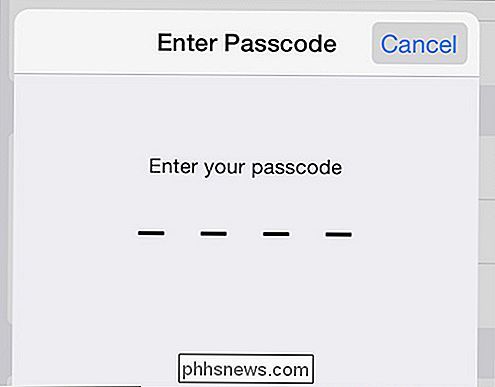
Como solo ha agregado una huella digital, la verá en la lista debajo de "Huellas digitales" título. En esta captura de pantalla, ya hemos registrado otras cuatro huellas dactilares. Para agregar otra huella digital, toque "Agregar una huella digital".
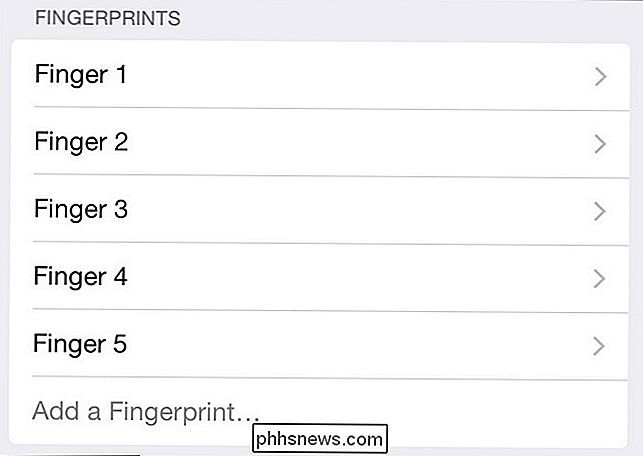
Debe entrenar a su dispositivo para que reconozca la nueva huella digital. Presione firmemente pero no haga clic en el botón Inicio. Mantén el dedo quieto (te regañarán si lo mueves) hasta que te indique que lo levantes. Durante la primera fase, el dispositivo escaneará las partes carnosas de su dedo, y luego durante la segunda fase, escaneará las áreas periféricas.
Cuando termine, verá la siguiente confirmación.
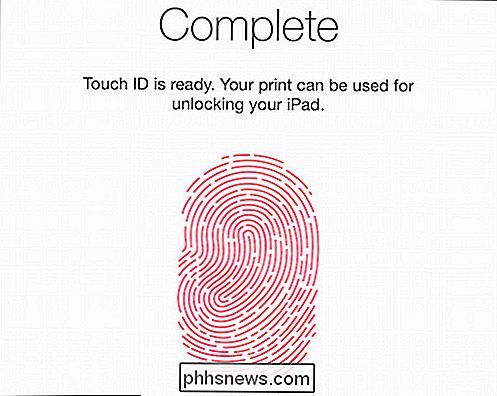
Touch ID tiene ni idea de qué o qué dedos está agregando, así que simplemente los nombra "Finger #". El dedo 1 será el que originalmente configuró para que sea fácil de recordar, pero si agrega varios más, podría ser un poco confuso.
Mientras está en la configuración de Touch ID, coloque el dedo sobre el sensor y el la huella dactilar asociada se volverá gris.
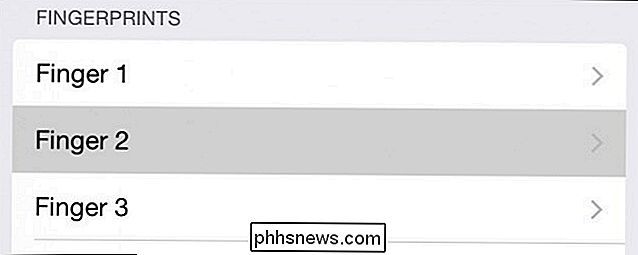
Si toca en cada huella dactilar, puede cambiarle el nombre a algo que sea más fácil de discernir. Tenga en cuenta también que puede tocar "Eliminar huella digital" para eliminarlo por cualquier razón, como si agregó a otra persona y no quiere que puedan acceder al dispositivo más.
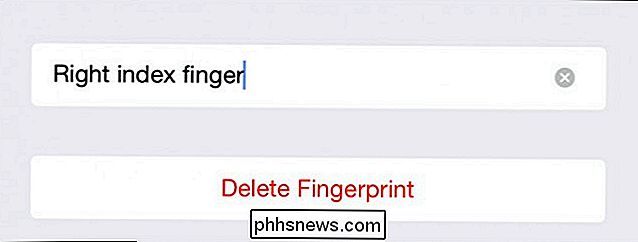
Es importante recordar que normalmente no puede realizar cambios importantes en un dispositivo sin su código de acceso. Por ejemplo, cada vez que reinicie el dispositivo, necesitará usar su código de acceso antes de poder desbloquear el dispositivo nuevamente. Por lo tanto, si comparte el dispositivo con otros, hay más incentivos para inscribir su dedo en lugar de compartir su código de acceso.
También puede deshabilitar Touch ID por completo, o para funciones individuales, lo cual es perfecto si no quiere a nadie con acceso haciendo compras no autorizadas con Apple Pay o a través de ITunes y la App Store.
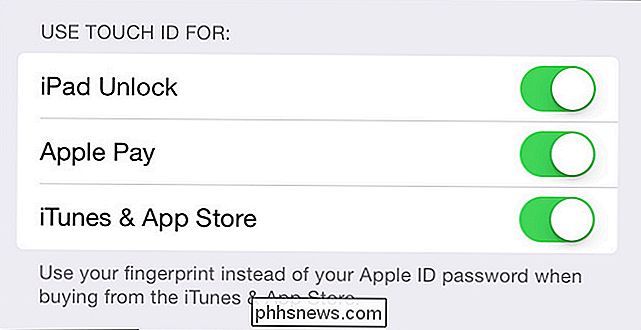
Es cierto que aquellos de nosotros que usamos dispositivos iOS más recientes estamos bastante entusiasmados con Touch ID, y esperamos que Apple los integre finalmente en sus computadoras portátiles.
Es fácil descartarlo cínicamente como un truco poco original que solo sirve para vender más productos de Apple, pero incluso después de unos pocos usos (no escribir su contraseña cada vez que quiera descargar una aplicación), es probable que lo encuentre tan indispensable como nosotros . El hecho de que puede agregar, cambiar el nombre y eliminar los dedos solo hace que sea una adición más útil y sensata a los dispositivos móviles de Apple.
Dicho esto, invitamos a sus comentarios y preguntas sobre el tema. Nuestro foro de discusión está abierto y siempre nos alegra saber de usted.

Transfiera archivos desde Windows XP, Vista, 7 u 8 a Windows 10 usando Windows Easy Transfer
Si planea actualizar su máquina con Windows XP, Vista, 7 u 8 a Windows 10 o comprar una PC nueva con Windows 10 preinstalado, puede usar Windows Easy Transfer para copiar todos sus archivos y configuraciones de su máquina anterior o versión anterior de Windows a su nueva máquina con Windows 10. En este artículo, le guiaré por los pasos para configurar Windows Easy Transfer.Antes

Cómo cambiar la dirección IP de su computadora desde el símbolo del sistema
Es bastante fácil cambiar una dirección IP en su PC usando el Panel de control, pero ¿sabía que también puede hacerlo desde el comando? ¿Prompt? Cambiar su dirección IP con la interfaz del Panel de control no es difícil, pero sí requiere hacer clic en una cantidad de ventanas y cuadros de diálogo diferentes.



